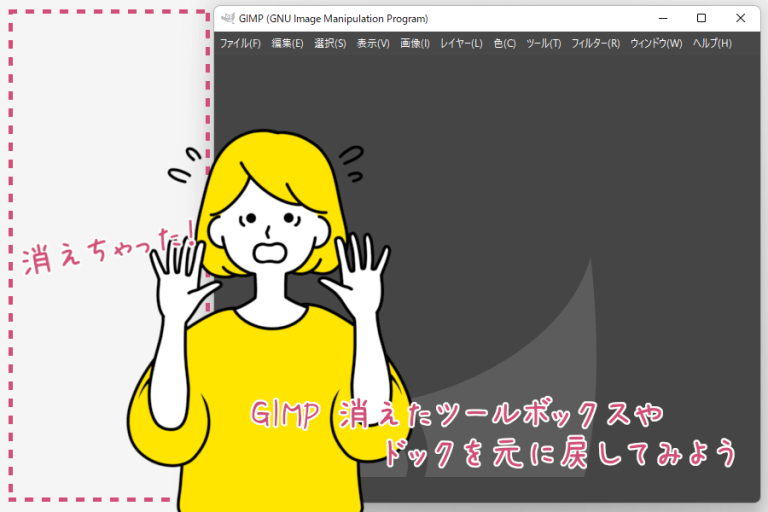
GIMPを操作しているとき、間違えてツールボックスやドックを閉じてしまって、どうやったら元に戻るの?って困っていませんか。GIMPを使い始めたばかりのときは、誰もが一度は経験すると思います。今回は、消えたツールボックスやドックを元に戻す方法をご紹介します。
ドックが消えた理由
GIMPのマルチウィンドウモードで、画像編集や画像作成の作業中、間違えてツールボックスやドックを閉じてしまった場合、GIMPを再起動することで再び表示するかと思いますが、再起動しても閉じたままなんです。これはGIMPの機能の1つで、ドックが作業の邪魔となった場合に、自分で非表示にできるようになっているからなんです。
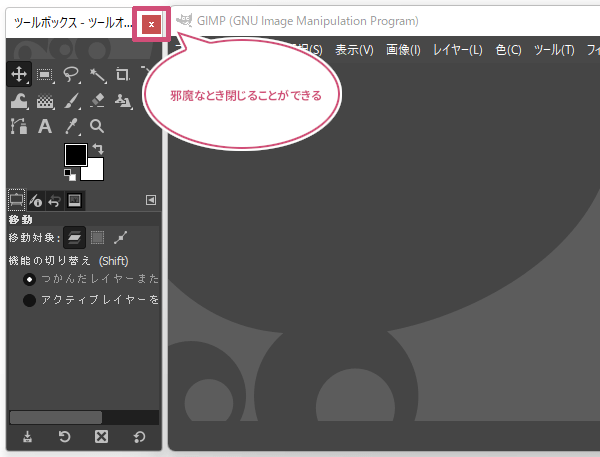
閉じたツールボックスやドックを元に戻す方法
消えたツールボックスやドックを元に戻す方法は2通りあります。
最近閉じたドックから元に戻してみよう
1つは、メニューバーからウィンドウ最近閉じたドック対象の閉じたドックを選択をクリックすることで、元に戻すことができます。
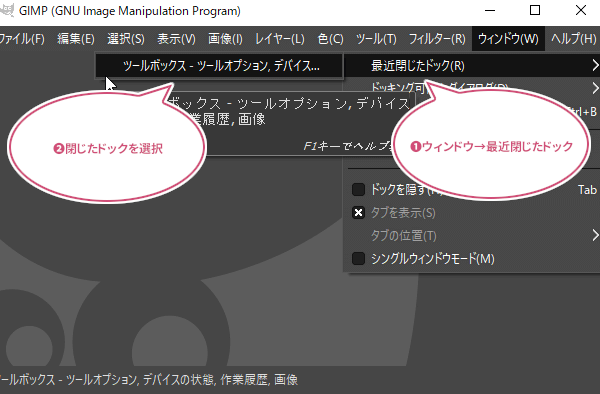
ウィンドウの設定を初期化して元に戻してみよう
もう1つは、ウィンドウの設定を初期化することで、ウィンドウを初期の状態に戻すことができます。
メニューバーから編集設定をクリックしましょう。
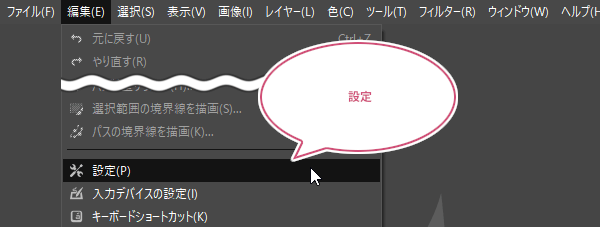
GIMPの設定ダイアログが開きます。左メニューから「ウィンドウの設定」をクリックしましょう。
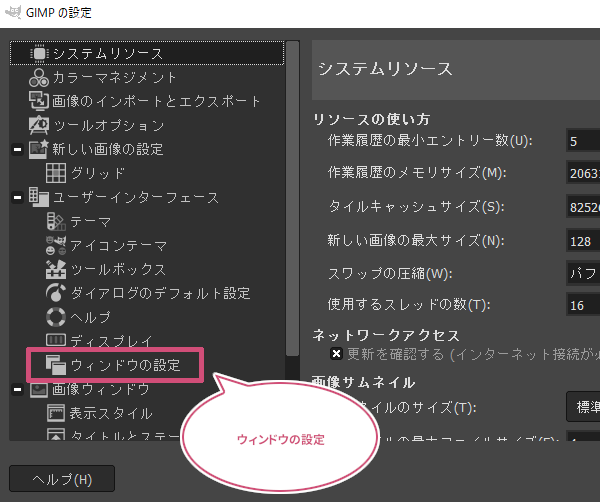
ウィンドウの設定画面になります。「保存済ウィンドウ位置のリセット」をクリックしましょう。
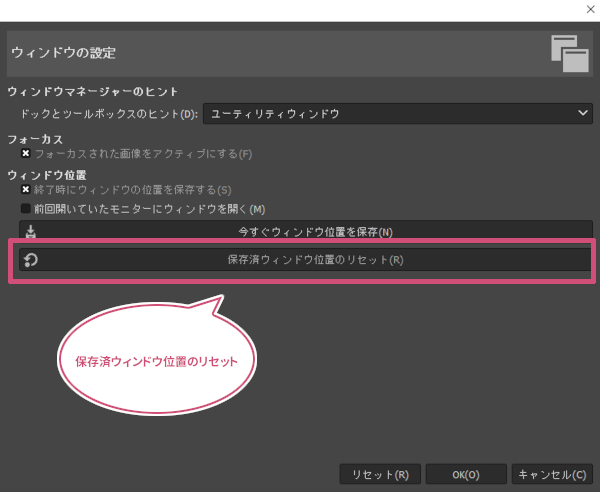
①「ウィンドウの設定は、次回 GIMP 起動時にデフォルト値に戻ります」確認ダイアログから「OK」をクリックし、②「OK」をクリックしてGIMPの設定ダイアログを閉じましょう。
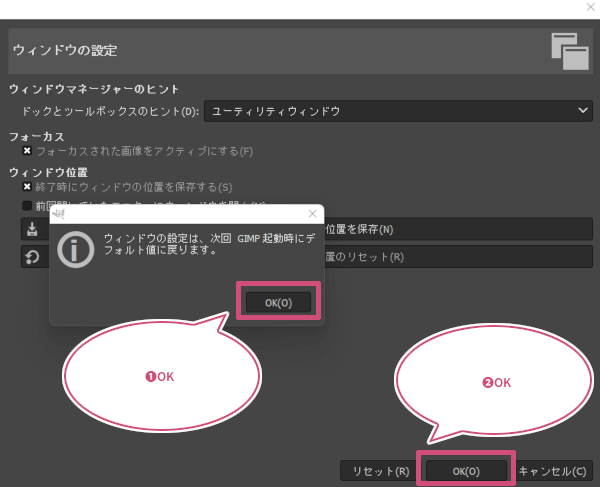
つぎに、メニューバーからファイル終了をクリックしてGIMPを閉じましょう。
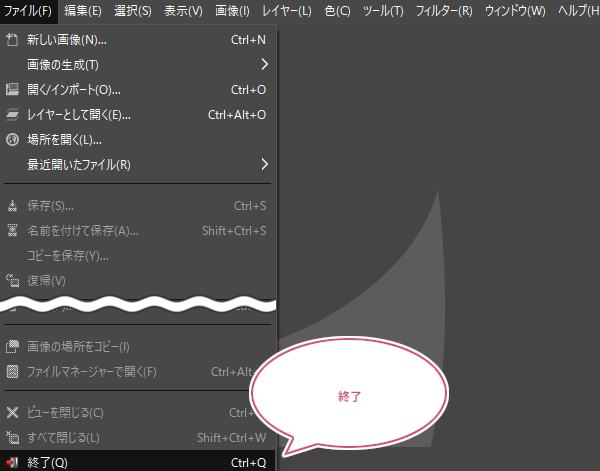
GIMPを再起動することで、ウィンドウモードが初期のシングルウィンドウとなり、閉じたツールボックスやドックも元の状態になりました。
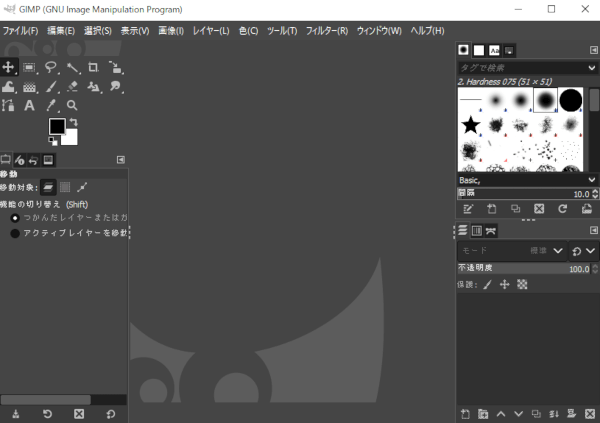
おわりに
GIMPを操作中、間違えてツールボックスやドックを閉じてしまったとき、元に戻す方法をご紹介しました。また、ダイアログの表示がおかしくなったときも、ウィンドウの設定を初期化することで、元に戻すことができます。消えてしまったりおかしくなったときは、この操作を思い出してくださいね。